Comment faire un acompte ?
Découvrez dans cet article comment prendre un acompte sur un devis ou une commande avec mybe.
Ajouter un acompte sur un devis ou une commande
Etape 1 : Depuis l'écran de caisse, sélectionnez Devis ou Commande

Etape 2 : Sélectionnez un client ou créez-en un nouveau
Important à savoir : Il est nécessaire d'identifier un client afin de pouvoir lui associer un acompte. Sans cela, vous ne pourrez pas enregistrer d'acompte
Etape 3 : Ajoutez des articles ou des prestations à la Commande
Etape 4 : Cliquez sur Encaisser
Etape 5 : Cliquez sur Fractionner le paiement
Etape 6 : Sélectionnez un mode de règlement, puis cliquez sur Ajouter
Bon à savoir : Cliquer sur "Valider le document sans paiement" validera le document, mais aucun acompte n'y sera associé. Utiliser "Fractionner le paiement" permet de prendre un acompte

Etape 7 : Indiquez le montant de l'acompte
Etape 8 : Cliquez sur Ajouter
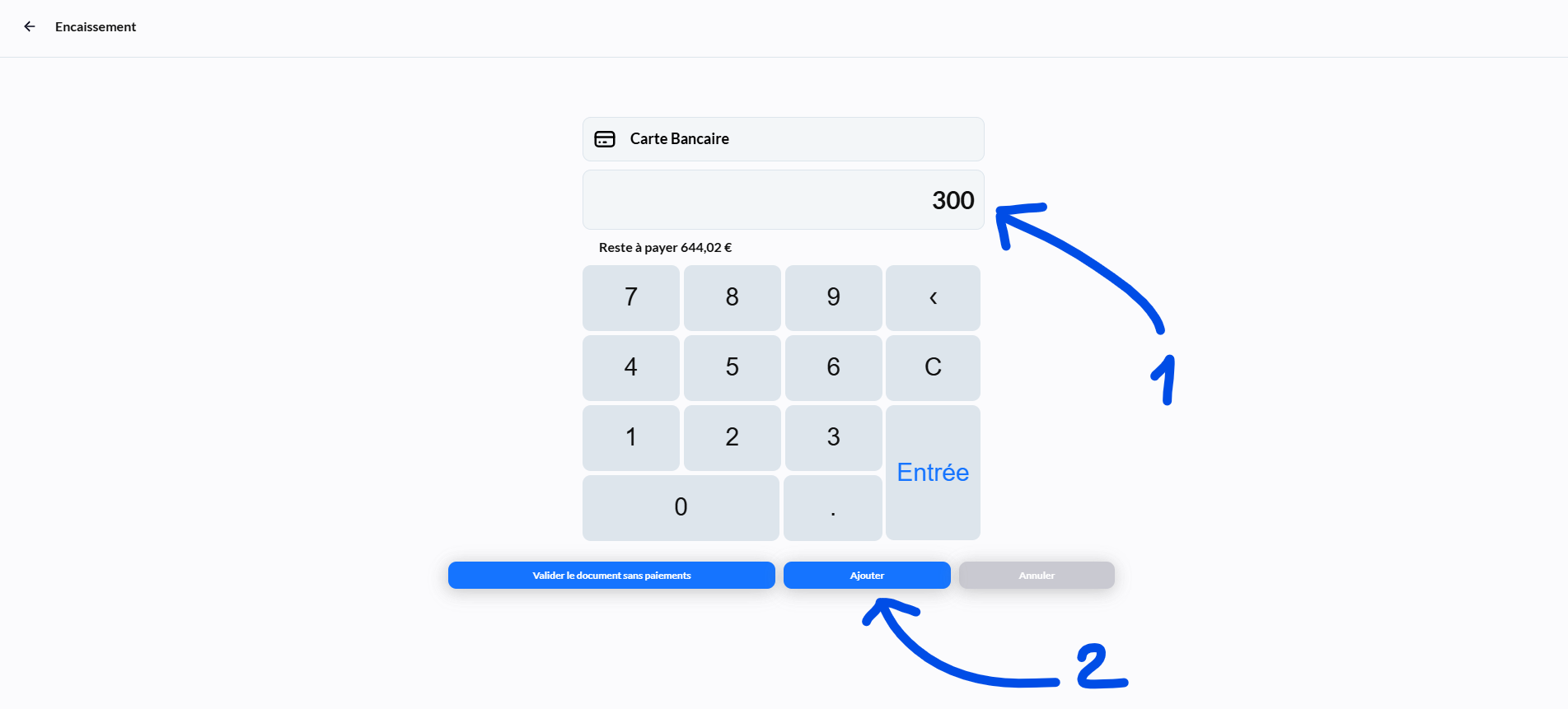
Etape 9 : Si aucun autre règlement n'est à ajouter pour la prise d'acompte, cliquez sur Valider le document
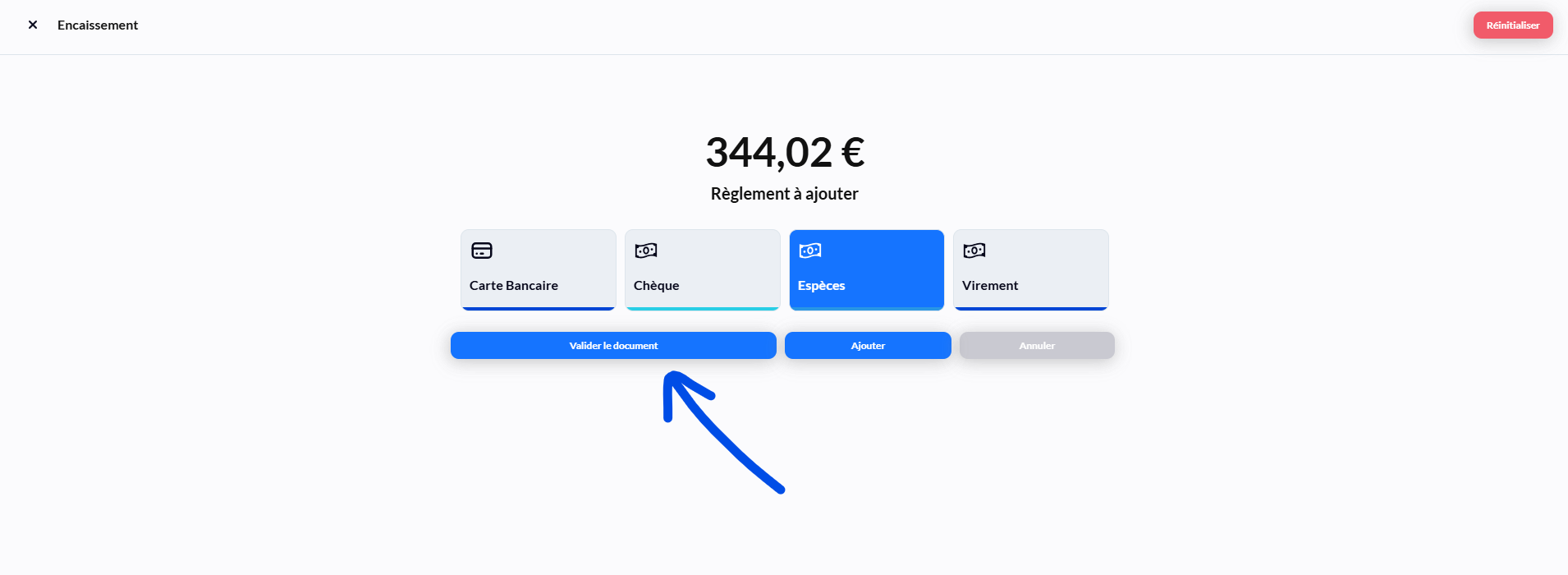
Etape 10 : Imprimez ou envoyez par mail le bon de commande à votre client. L'acompte est présent en pied de page et associé à son compte client
Reprendre un acompte en facturant une commande
Etape 1 : Depuis votre écran de caisse, cliquez sur Transactions
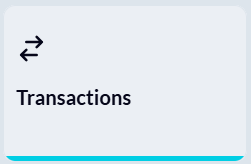
Etape 2 : Sélectionnez la période

Etape 3 : Sélectionnez le type de document Commande
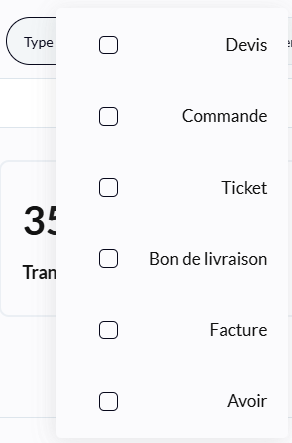
Etape 4 : Cliquez sur Calculer afin d'actualiser l'affichage
Etape 5 : Sélectionnez la commande de votre client
Etape 6 : Cliquez sur Transformer en bas de l'écran
Etape 7 : Sélectionnez Facture
Etape 8 : Cliquez sur Valider pour reprendre la commande
Bon à savoir : la commande est ainsi reprise en caisse, avec votre client et les lignes de la commandes. Vous pouvez modifier le détail de celle-ci si besoin
Etape 9 : Cliquez sur Encaisser pour finaliser la facturation
Etape 10 : Cliquez sur l'acompte pour utiliser ce dernier
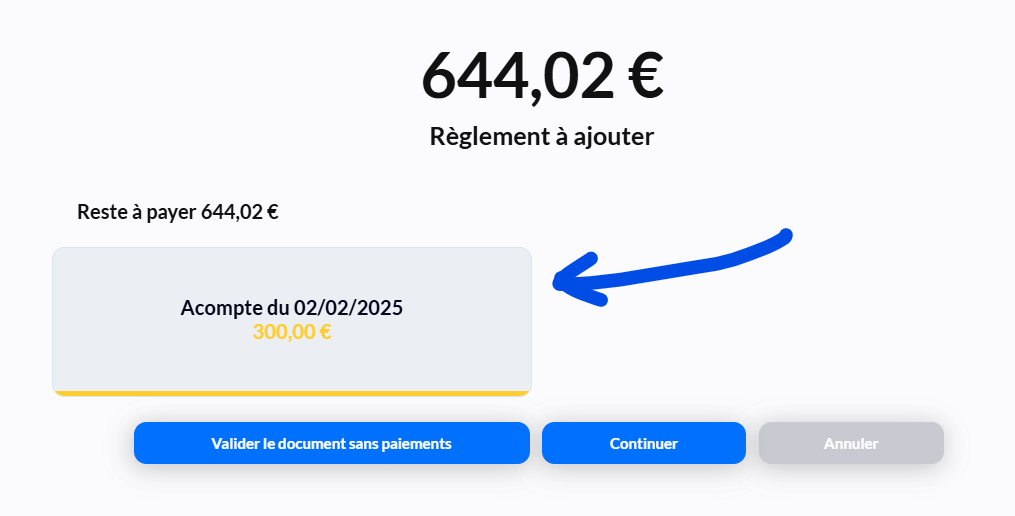
Etape 11 : Cliquez sur Continuer et finalisez le règlement
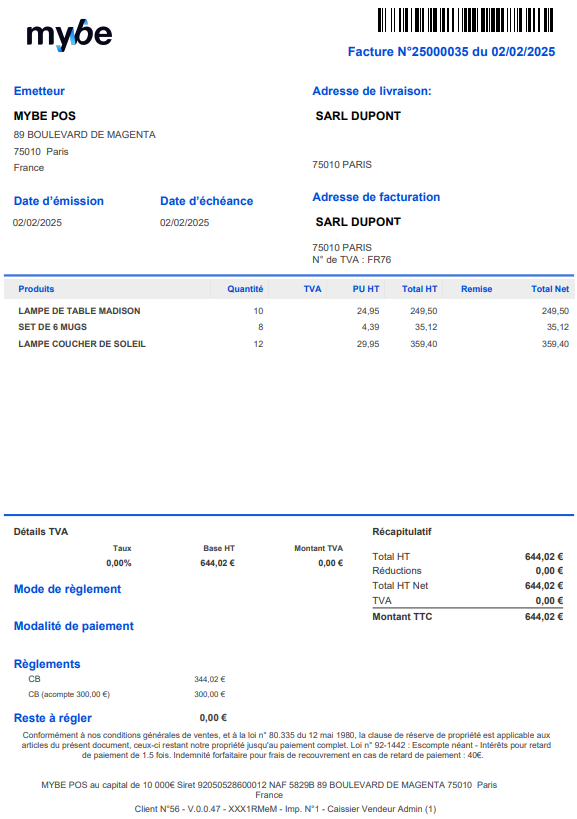
Ajouter d'autres acomptes
Etape 1 : Depuis votre écran de caisse, cliquez sur Transactions
Etape 2 : Sélectionnez la période
Etape 3 : Sélectionnez le type de document souhaité
Etape 4 : Cliquez sur Calculer afin d'actualiser l'affichage
Etape 5 : Sélectionnez la commande de votre client
Etape 6 : Cliquez sur Modifier les types de règlements en bas de l'écran
Etape 7 : Cliquez sur Ajouter un règlement
Etape 8 : Sélectionnez le mode de règlement à ajouter puis validez
Etape 9 : Cliquez sur valider





